Q&Aナンバー【2006-4028】更新日:2008年7月17日
このページをブックマークする(ログイン中のみ利用可)
[Outlook Express 6.0] エラーメッセージが表示されアドレス帳が開けません。
| 対象機種 | すべて |
|---|---|
| 対象OS |
|
 質問
質問
Outlook Express 6.0を使用しています。
アドレス帳を開こうとすると、エラーメッセージが表示されて、アドレス帳を開くことができません。
対処方法を教えてください。
アドレス帳を開こうとすると、エラーメッセージが表示されて、アドレス帳を開くことができません。
対処方法を教えてください。
 回答
回答
アドレス帳のデータが「読み取り専用」に設定されていると、アドレス帳の更新ができなくなります。
このため、次のようなエラーメッセージが表示され、アドレス帳が開けないことがあります。
お使いのOSにより、設定する手順が異なります。
次の手順で、アドレス帳のデータが「読み取り専用」になっていないかどうかを確認し、「読み取り専用」になっているときは、設定を変更します。


状況が改善しなかった場合は、マイクロソフト社のホームページをご覧ください。
マイクロソフト社 サポート技術情報
[文書番号:917288]累積的なセキュリティ更新プログラム 911567 (MS06-016) をインストールした後に Windows アドレス帳または Outlook Express を開くと、エラー メッセージが表示される(新しいウィンドウで表示)
http://support.microsoft.com/kb/917288/ja
次の手順でアドレス帳のデータが「読み取り専用」になっていないかどうかを確認し、「読み取り専用」になっている場合は、設定を変更します。

画面はWindows Meの場合の一例です。

Windows 2000 をお使いの場合で、状況が改善しなかったときは、マイクロソフト社のホームページをご覧ください。
マイクロソフト社 サポート技術情報
[文書番号:917288]累積的なセキュリティ更新プログラム 911567 (MS06-016) をインストールした後に Windows アドレス帳または Outlook Express を開くと、エラー メッセージが表示される(新しいウィンドウで表示)
http://support.microsoft.com/kb/917288/ja
次の手順でアドレス帳のデータが「読み取り専用」になっていないかどうかを確認し、「読み取り専用」になっている場合は、設定を変更します。

画面はWindows 98の場合の一例です。
このため、次のようなエラーメッセージが表示され、アドレス帳が開けないことがあります。
- アドレス帳を読み込めませんでした。Outlook Expressは正しく構成されていません。再インストールしてください。
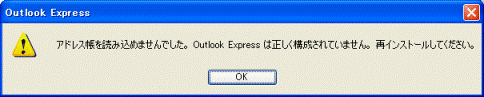
- アドレス帳を開けません。アドレス帳が正しくインストールされていない可能性があります。
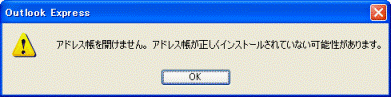
お使いのOSにより、設定する手順が異なります。
お使いのOSに応じた項目を確認してください。
Windows XP の場合
次の手順で、アドレス帳のデータが「読み取り専用」になっていないかどうかを確認し、「読み取り専用」になっているときは、設定を変更します。

- Outlook Expressが起動している場合は、終了します。
- 「スタート」ボタン→「検索」の順にクリックします。
- 「検索結果」が表示されます。
「ファイルとフォルダすべて」をクリックします。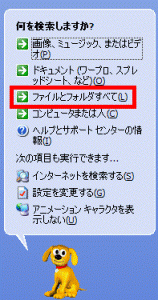
- 「ファイル名のすべてまたは一部」欄に、次の文字を入力します。
*.wab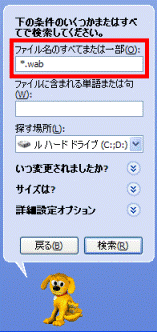

「*(アスタリスク)」の次は「.(ピリオド)」を入力します。 - 「探す場所」の右側の「
 」ボタンをクリックし、表示されるメニューから「ローカルディスク(C:)」をクリックします。
」ボタンをクリックし、表示されるメニューから「ローカルディスク(C:)」をクリックします。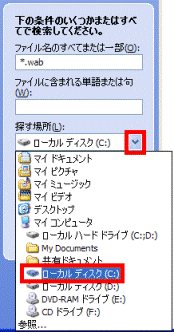
- 「詳細設定オプション」をクリックします。
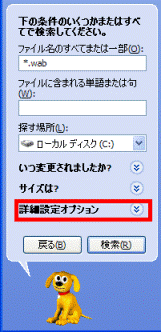
- 「隠しファイルとフォルダの検索」をクリックし、チェックを付けます。
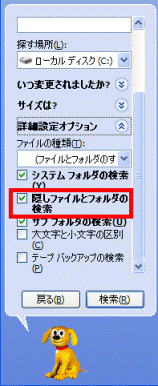
- 「検索」ボタンをクリックします。
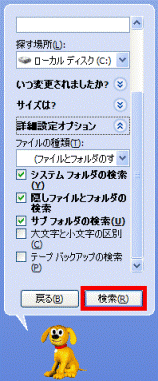
- 検索が開始されます。
検索終了までしばらく待ちます。 - 「検索結果」が表示されます。
「種類」欄に「アドレス帳ファイル」と表示されているファイルを右クリックし、表示されるメニューから「プロパティ」をクリックします。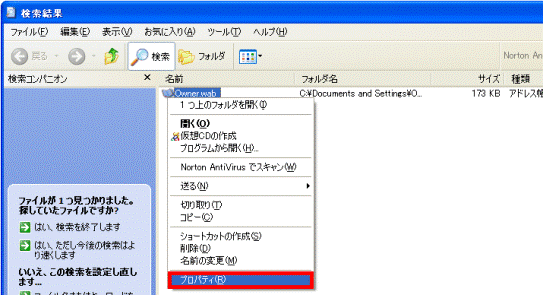

ファイル名は、「ユーザー名」と「.wab」を組み合わせたものが表示されます。
ここでは、例として「Owner.wab」が表示されていますが、「Owner」の部分には、お使いのパソコンのユーザー名が表示されます。 - 「全般」タブをクリックします。

- 「読み取り専用」にチェックがないことを確認します。
チェックがある場合は、「読み取り専用」をクリックし、チェックを外します。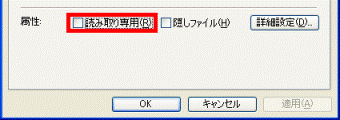
- 「OK」ボタンをクリックします。

- 「×」ボタンをクリックし、「検索結果」を閉じます。

状況が改善しなかった場合は、マイクロソフト社のホームページをご覧ください。
マイクロソフト社 サポート技術情報
[文書番号:917288]累積的なセキュリティ更新プログラム 911567 (MS06-016) をインストールした後に Windows アドレス帳または Outlook Express を開くと、エラー メッセージが表示される(新しいウィンドウで表示)
http://support.microsoft.com/kb/917288/ja
Windows Me / Windows 2000 の場合
次の手順でアドレス帳のデータが「読み取り専用」になっていないかどうかを確認し、「読み取り専用」になっている場合は、設定を変更します。

画面はWindows Meの場合の一例です。
- Outlook Expressが起動している場合は、終了します。
- 「スタート」ボタン→「検索」→「ファイルやフォルダ」の順にクリックします。
- 「検索結果」が表示されます。
「ファイルまたはフォルダの名前」欄に、次の文字を入力します。
*.wab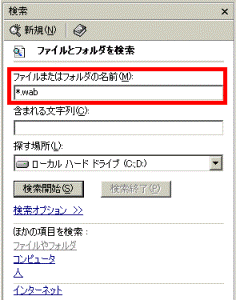

「*(アスタリスク)」の次は「.(ピリオド)」を入力します。 - 「探す場所」の右側の「▼」ボタンをクリックし、表示されるメニューから「ローカルディスク(C:)」をクリックします。
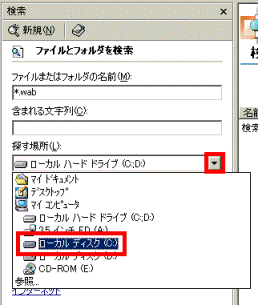
- 「検索開始」ボタンをクリックします。

- 検索が開始されます。
検索終了までしばらく待ちます。 - 検索結果が表示されます。
「種類」欄に「アドレス帳ファイル」と表示されているファイルを右クリックし、表示されるメニューから「プロパティ」をクリックします。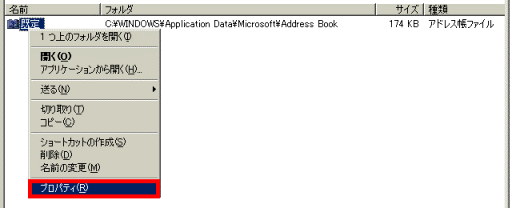
- 「読み取り専用」にチェックがないことを確認します。
チェックがある場合は、「読み取り専用」をクリックし、チェックを外します。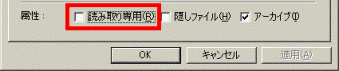

ファイル名は、「ユーザー名」と「.wab」を組み合わせたものが表示されます。
ここでは、例として「Owner.wab」が表示されていますが、「Owner」の部分には、お使いのパソコンのユーザー名が表示されます。 - 「OK」ボタンをクリックします。

- 「×」ボタンをクリックし、「検索結果」を閉じます。

Windows 2000 をお使いの場合で、状況が改善しなかったときは、マイクロソフト社のホームページをご覧ください。
マイクロソフト社 サポート技術情報
[文書番号:917288]累積的なセキュリティ更新プログラム 911567 (MS06-016) をインストールした後に Windows アドレス帳または Outlook Express を開くと、エラー メッセージが表示される(新しいウィンドウで表示)
http://support.microsoft.com/kb/917288/ja
Windows 98 / Windows 95 の場合
次の手順でアドレス帳のデータが「読み取り専用」になっていないかどうかを確認し、「読み取り専用」になっている場合は、設定を変更します。

画面はWindows 98の場合の一例です。
- Outlook Expressが起動している場合は、終了します。
- 「スタート」ボタン→「検索」→「ファイルやフォルダ」の順にクリックします。
- 「検索」が表示されます。
「名前と場所」タブをクリックします。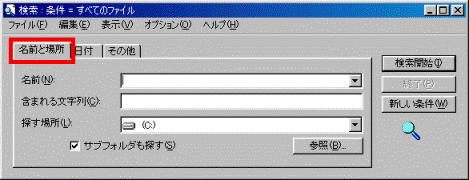
- 「名前」欄に、次の文字を入力します。
*.wab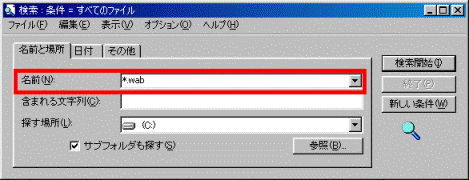

「*(アスタリスク)」の次は「.(ピリオド)」を入力します。 - 「探す場所」の右側の「▼」ボタンをクリックし、表示されるメニューから「(C:)」をクリックします。
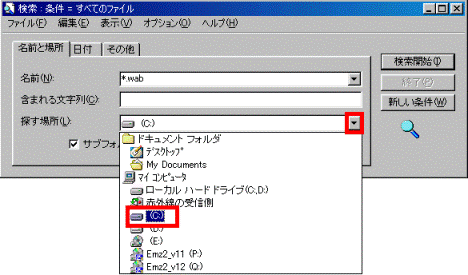
- 「サブフォルダも探す」にチェックがあることを確認します。
チェックがない場合は、「サブフォルダも探す」をクリックし、チェックを付けます。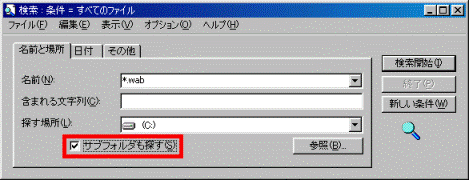
- 「検索開始」ボタンをクリックします。
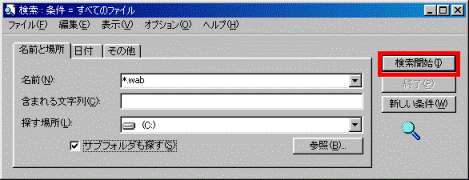
- 検索が開始されます。
検索終了までしばらく待ちます。 - 検索結果が表示されます。
「ファイルの種類」欄に「アドレス帳ファイル」と表示されているファイルを右クリックし、表示されるメニューから「プロパティ」をクリックします。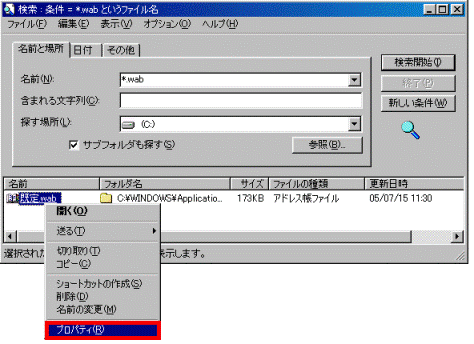
- 「属性」欄の「読み取り専用」のチェックを確認します。
チェックが付いているときは、「読み取り専用」をクリックし、チェックを外します。

ファイル名は、「ユーザー名」と「.wab」を組み合わせたものが表示されます。
ここでは、例として「Owner.wab」が表示されていますが、「Owner」の部分には、お使いのパソコンのユーザー名が表示されます。 - 「OK」ボタンをクリックします。

- 「×」ボタンをクリックし、「検索」を閉じます。



